LimeSurveyは、PHPで記述されたオープンソースの調査ソフトウェアです。 LimeSurveyのソースコードはGitHubでホストされています。このチュートリアルでは、新しいCentOS7システムへのLimeSurveyCommunity Edition(CE)のインストールプロセスについて説明します。
CentOS 7システムにLimeSurvey(CE)をインストールするには、システムが次の要件を満たしていることを確認してください。
- 最低250MBのディスク容量。
- MySQL5.5.3以降またはMariaDB5.5以降。このチュートリアルではMariaDBを使用します。
- PHP 5.5.9以降(PHP7.0.0以降を推奨 )次の拡張機能を使用:Mbstring、MySQLまたはPostgreSQL用のPDOデータベースドライバ、GD-Library、IMAP、LDAP、ZIP。
- Apache2.4以降またはNginx1.1以降。このチュートリアルではNginxを使用します。
CentOSシステムのバージョンを確認してください:
cat /etc/centos-release
# CentOS Linux release 7.5.1804 (Core)
タイムゾーンを設定します:
timedatectl list-timezones
sudo timedatectl set-timezone 'Region/City'
オペレーティングシステムのパッケージを更新します:
sudo yum update -y
vim、git、unzip、socatパッケージをインストールします:
sudo yum install -y vim git unzip socat
LimeSurveyにはPHPバージョン5.5.9以降が必要ですが、PHP7.0.0以降が推奨バージョンです。デフォルトのCentOSリポジトリには古いバージョンのPHPが含まれているため、新しいバージョンのPHPをインストールするには、サードパーティのリポジトリを設定する必要があります。 Webtaticリポジトリを使用します。
Webtatic YUMリポジトリをセットアップします:
sudo rpm -Uvh https://mirror.webtatic.com/yum/el7/webtatic-release.rpm
PHPと必要なPHP拡張機能をインストールします:
sudo yum install -y php72w php72w-cli php72w-fpm php72w-common php72w-mbstring php72w-xml php72w-mysql php72w-gd php72w-zip php72w-ldap php72w-imap
PHPのバージョンを確認してください:
php --version
# PHP 7.2.12 (cli) (built: Nov 11 2018 14:54:16) ( NTS )
# Copyright (c) 1997-2018 The PHP Group
# Zend Engine v3.2.0, Copyright (c) 1998-2018 Zend Technologies
PHP-FPMサービスを開始して有効にします:
sudo systemctl start php-fpm.service
sudo systemctl enable php-fpm.service
ステップ2-MariaDBをインストールし、LimeSurvey用のデータベースを作成します
MariaDBデータベースサーバーをインストールします:
sudo yum install -y mariadb-server
MariaDBのバージョンを確認してください:
mysql --version
# mysql Ver 15.1 Distrib 5.5.60-MariaDB, for Linux (x86_64) using readline 5.1
MariaDBサービスを開始して有効にします:
sudo systemctl start mariadb.service
sudo systemctl enable mariadb.service
mysql_secure installationを実行します MariaDBのセキュリティを向上させ、MariaDBのrootのパスワードを設定するスクリプト ユーザー:
sudo mysql_secure_installation
以下に示すように、すべての質問に答えてください。
Enter current password for root (enter for none):
Set root password? [Y/n]: Y
Remove anonymous users? [Y/n]: Y
Disallow root login remotely? [Y/n]: Y
Remove test database and access to it? [Y/n]: Y
Reload privilege tables now? [Y/n]: Y
ユーザーrootとしてMariaDBシェルにログインします:
mysql -u root -p
# Enter password
LimeSurveyのインストールに使用するMariaDBデータベースとユーザーを作成し、資格情報を覚えておいてください:
CREATE DATABASE dbname;
GRANT ALL ON dbname.* TO 'username' IDENTIFIED BY 'password';
FLUSH PRIVILEGES;
MariaDBシェルを終了します:
quit
Nginxウェブサーバーをインストールします:
sudo yum install -y nginx
NGINXのバージョンを確認してください:
nginx -v
# nginx version: nginx/1.12.2
Nginxサービスを開始して有効にします:
sudo systemctl start nginx.service
sudo systemctl enable nginx.service
sudo vim /etc/nginx/conf.d/limesurvey.confを実行します ファイルに次の構成を入力します。
server {
listen 80;
server_name example.com;
root /var/www/limesurvey;
index index.php;
location / {
try_files $uri $uri/ /index.php?$args;
}
location ~ \.php$ {
try_files $uri =404;
include fastcgi_params;
fastcgi_pass 127.0.0.1:9000;
fastcgi_index index.php;
fastcgi_param SCRIPT_FILENAME $document_root$fastcgi_script_name;
}
} NGINX構成をテストします。
sudo nginx -t
NGINXをリロードします。
sudo systemctl reload nginx.service
ドキュメントのルートディレクトリを作成します:
sudo mkdir -p /var/www/limesurvey
/var/www/limesurveyの所有権を変更します johndoe:へのディレクトリ
sudo chown -R [your_user]:[your_user] /var/www/limesurvey
ドキュメントルートに移動します:
cd /var/www/limesurvey
LimeSurvey ZIPインストーラーをダウンロードします:
wget https://www.limesurvey.org/stable-release?download=2514:limesurvey3155%20181115zip -O limesurvey.zip
LimeSurveyインストーラーを解凍します:
unzip limesurvey.zip
rm limesurvey.zip
mv limesurvey/* . && mv limesurvey/.* .
rmdir limesurvey
/var/www/limesurveyの所有権を変更します nginx:へのディレクトリ
sudo chown -R nginx:nginx /var/www/limesurvey
ディレクトリ/var/lib/php/sessionを作成します 所有権をnginxに設定します 。
sudo mkdir -p /var/lib/php/session && sudo chown -R nginx:nginx /var/lib/php
sudo vim /etc/php-fpm.d/www.confを実行します ユーザーとグループをnginxに設定します 。最初は、apache:に設定されます
sudo vim /etc/php-fpm.d/www.conf
# user = nginx
# group = nginx
PHP-FPMサービスを再起動します:
sudo systemctl restart php-fpm.service
ウェブブラウザを開き、URLを入力します http://example.com 。次のページにリダイレクトされます:
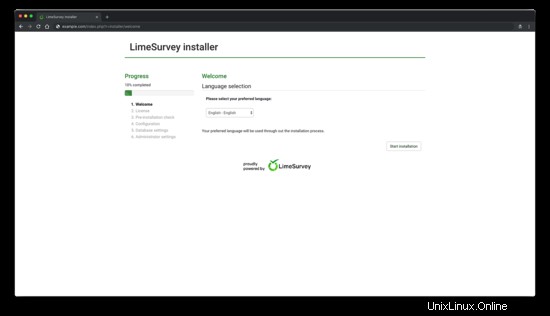
希望する言語を選択し、インストールの開始をクリックします ボタン。 AfterTheLimeSurveyライセンスページが表示されます。
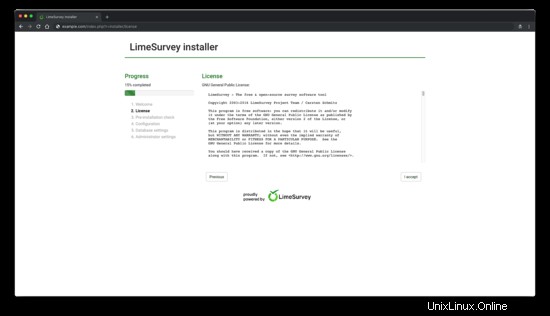
同意するを確認してクリックします ライセンス条項に同意する場合は、ボタンをクリックしてください。この手順を実行すると、LimeSurveyのインストール前チェックページが表示されます。
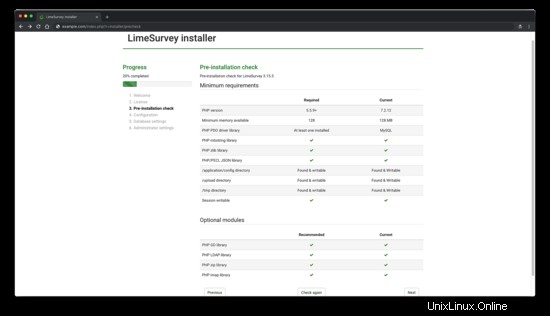
すべての要件が満たされていることを確認してから、[次へ]をクリックします ボタン。これにより、データベース構成ページに移動します。
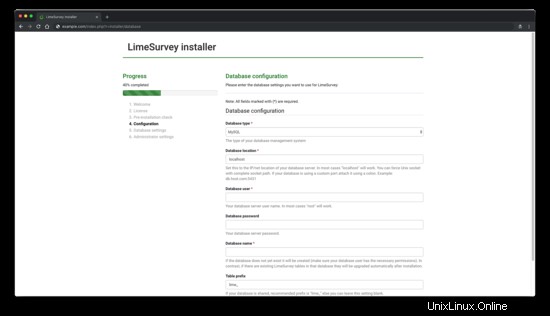
LimeSurveyに使用するデータベース設定を入力し、次へをクリックします ボタン。次のページが表示されます:
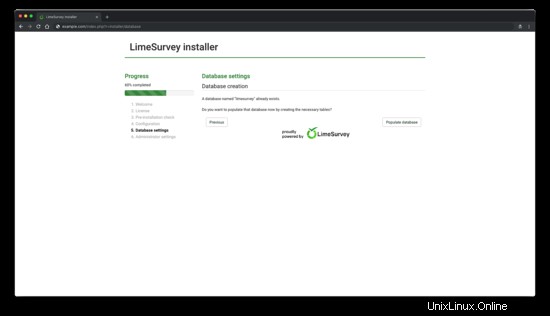
データベースに入力をクリックします ボタン。次のページが表示されます:
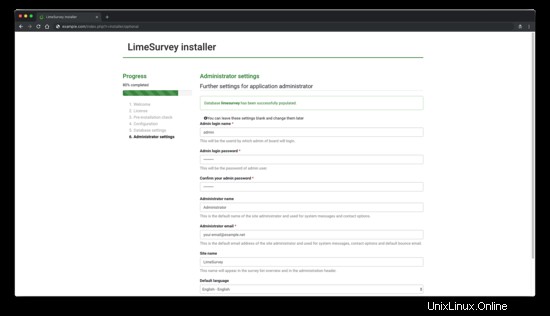
ここで、管理者のユーザー名とパスワード、サイト名、メールアドレスを入力し、[次へ]をクリックします ボタン。インストールが完了すると、次のページが表示されます。
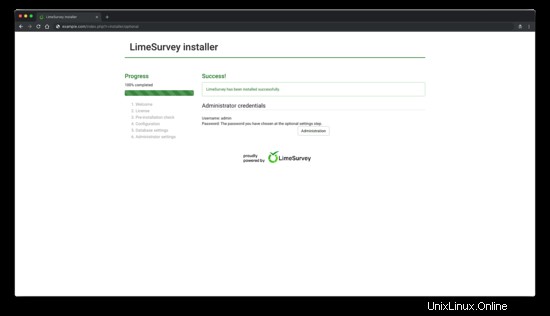
次に、管理をクリックします。 ボタン。次のページが表示されます:
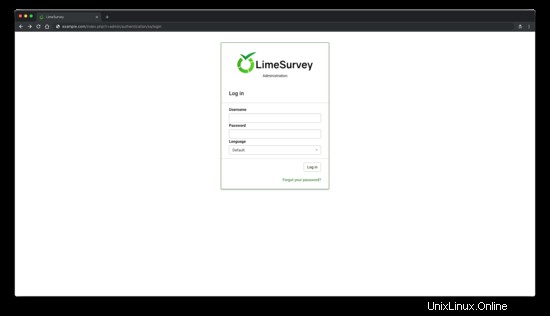
ログインの詳細を入力し、[ログイン]をクリックします ボタン。 LimeSurvey管理インターフェースが表示されます:

- https://www.limesurvey.org/
- https://github.com/LimeSurvey/LimeSurvey